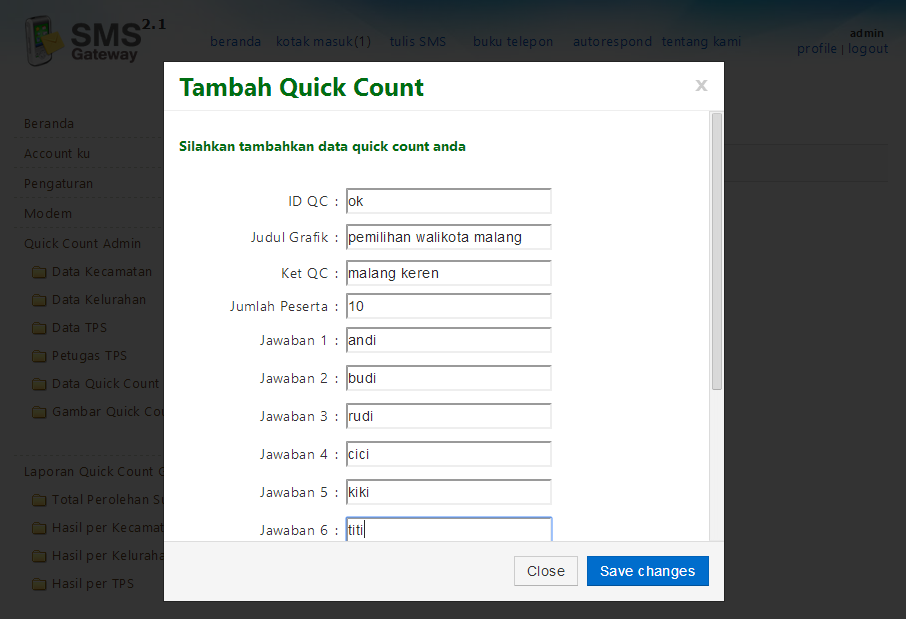Setelah pada hari jum'at (07/02/2014) kami meluncurkan produk sms gateway + quick count plus, pada kali ini kami akan memberikan tutorial cara penggunaanya. Seperti yang telah kami sebutkan sebelumnya bahwa ada banyak keunggulan SMS gateway + quick count plus dibandingkan dengan SMS gateway + quick count versi standard, yang diantaranya adalah lebih banyak peserta yang bisa ditambahkan.
Berikut tambahan menu dari sms gateway + quick count plus
format excel sudah kami sediakan, untuk memasukkan dari file excel harus menggunakan format yang sudah disediakan. Berikut format file excel
C. Data TPS
Berikut tambahan menu dari sms gateway + quick count plus
MENU QUICK COUNT ADMIN
A. Data kecamatan
Untuk menambahkan data kecamatan kita dapat melakukan dengan dua cara. yang pertama melalui input manual satu persatu, yang kedua melalui import melalui file excel
1. Input manual
Untuk melakukan input manual, kita dapat menggunakan icon tambah kecamatan. Masukkan kode kecamatan dan nama dari kecamatan. Untuk kode kecamatan tidak boleh sama antar kecamatan
2. Input import melalui file excel
Untuk mengimport file dari format excel caranya dengan mengklik tombol import
format excel sudah kami sediakan, untuk memasukkan dari file excel harus menggunakan format yang sudah disediakan. Berikut format file excel
B. Data Kelurahan
Untuk menambahkan data kelurahan kita dapat melakukan dengan dua cara. yang pertama melalui input manual satu persatu, yang kedua melalui import melalui file excel
1. Input manual
Untuk melakukan input manual, kita dapat menggunakan icon tambah kelurahan. Pilih kecamatan kemudian masukkan kode kelurahan dan nama dari kelurahan. Untuk kode kelurahan tidak boleh sama antar kelurahan
2. Input import melalui file excel
Untuk mengimport file dari format excel caranya dengan mengklik tombol import
C. Data TPS
Untuk menambahkan data TPS kita dapat melakukan dengan dua cara. yang pertama melalui input manual satu persatu, yang kedua melalui import melalui file excel
1. Input manual
Untuk melakukan input manual, kita dapat menggunakan icon tambah TPS. Pilih kecamatan, pilih kelurahan kemudian masukkan kode TPS dan nama dari TPS. Untuk kode TPS tidak boleh sama antar TPS
2. Input import melalui file excel
Untuk mengimport file dari format excel caranya dengan mengklik tombol import
D. Data Petugas Quick Count
Petugas TPS digunakan bagi petugas yang akan mengentry data hasil quick count per TPS. Hanya petugas yang no HPnya telah di daftarkan yang diperbolehkan mengentry data hasil TPS ini.
E. Data Quick Count
Selanjutnya adalah memasukkan data quick count. Untuk memasukkan data quick count dengan cara memilih tombol tambah data QC.
Masukkan ID QC, Judul Grafik, Ket QC serta jumlah peserta. Untuk jumlah peserta jumlahnya terbatas dengan syarat, Misalkan kita memasukkan jumlah peserta 10. Ketika ada petugas yang memasukkan data perhitungan pertps dengan format qc[spasi]kode_tps[spasi]nilai_peserta1[spasi]nilai_peserta2[spasi]nilai_peserta3[spasi] dst, contoh qc 002001002 100 90 800 700 870 1000 1800 970 98 876 (jumlah karakter 52). Jika petugas memasukkan data perhitungan tps yang isinya lebih dari 160 karakter maka, kelebihan dari 160 karakter maka tidak akan terekap data perolehan tsb.
1. Seting Quick Count
F. Gambar Quick Count
Untuk mengganti gambar peserta quick count kita bisa mengganti dengan mengklik link gambar quick count.
Klik gambar untuk tiap-tiap peserta quick count kemudian klik browse cari gambar
LAPORAN QUICK COUNT GRAFIK
Menu laporan quick count grafik digunakan untuk mengetahui laporan grafik untuk hasil dari quick count. Setelah para petugas mengirimkan sms dengan format yang telah ditentukan, selanjutnya data yang masuk akan bisa dilihat berdasarkan grafik. Untuk laporan grafik quick count, ada 3 jenis
1. Total Perolehan Suara
Laporan grafik ini menampilkan perolehan total untuk hasil dari quick count
Kita juga bisa melihat grafik dalam tampilan layar penuh dengan mengklik link Buka di windows baru
2. Hasil Per kecamatan
Kita juga bisa melihat grafik perolehan tiap kecamatan disini
3. Hasil per keluruhan
Kita juga bisa melihat grafik perolehan untuk tiap-tiap kelurahan
4. Hasil per TPS
Begitu juga untuk grafik per TPS
LAPORAN QUICK COUNT TABEL
Menu laporan ini digunakan untuk melihat dalam bentuk data angka yang disajikan dalam bentuk tabel. Kita bisa menyimpanya dalam format excel dengan cara memberikan extensi xls waktu menyimpan halaman ini di file name.
1. Total Perolehan Suara
Menu ini digunakan untuk manampilkan total perolehan hasil dari quick count yang sudah dimasukkan
2. Hasil per kecamatan
Menu ini digunakan untuk menampilkan hasil perolehan per kecamatan
3. Hasil per kelurahan
Menu ini digunakan untuk menampilkan hasil perolehan per kelurahan
4. Hasil per TPS
Menu ini digunakan untuk menampilkan hasil perolehan per TPS